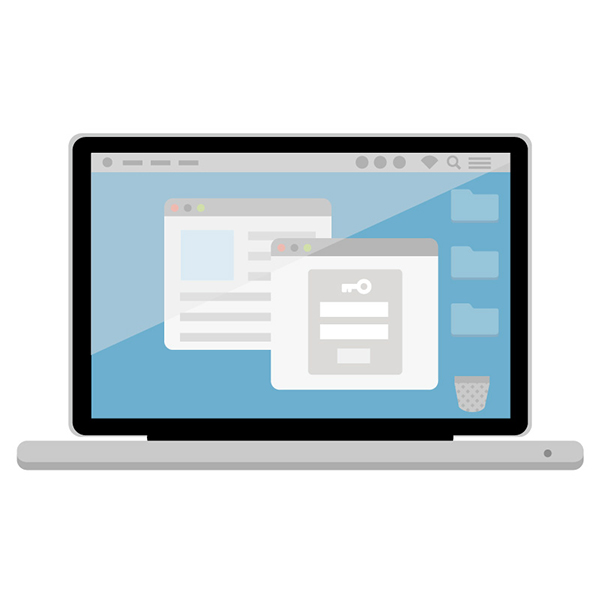
「あの資料ってどこにあったっけ?」「こういう時にはどうすれば良いんだっけ?」
会社が成長していくにつれ、業務に必要な情報があちらこちらに散らばって困った時におすすめなのが、社内ポータルサイトの作成。
Googleサイトを利用すれば、無料で社内ポータルサイトを作成できます。Googleサイトで社内ポータルサイトを作成する大きなメリットは次の3つ。
- 感覚で触れるので知識がない人でも触りやすい
- 特定メンバーが閲覧や編集できるよう権限を追加できる
- 他のGoogleサービスとの連携がしやすい
 ししょー
ししょー特定の人しか使い方がわからないツールだと更新が廃れる場合も…
Googleサイトは知識がない人でも使用しやすいツールなので「とりあえず社内の情報をわかりやすくしたい」という場合におすすめです。
Googleサイトを社内ポータルで使用するデメリット
無料で社内ポータルサイトとしても使用できるGoogleサイトですが、無料な分、デメリットもあります。
- 細かなデザインの調整ができない
- ページが作れるの5階層まで
- 検索機能がない
「現状、社内ポータルサイトで具体的には何が必要かわからない(とりあえず情報をまとめたい)」段階なら、無料のGoogleサイトで社内ポータルを作り使ってみてから、「必要なものを把握して有料のツールも含めて探す」というのがベストかもしれません。
社内ポータルとしてGoogleサイトを使用する前の設定
Googleサイトには、他のGoogleサービスと同じように「他のユーザーと共有」という設定があります。Googleサイトを公開する前に、共有の設定をしておきましょう。
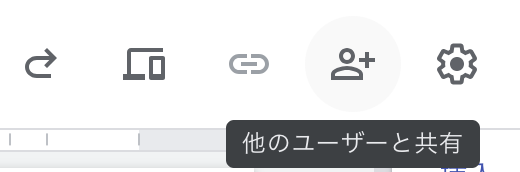
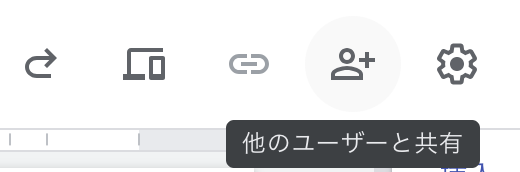



社内のみの情報をインターネット上で公にするのは問題
社内のみのポータルサイトの場合は、:アクセス権のあるユーザーのみがリンクから開ける【制限付き】の設定に変更を。
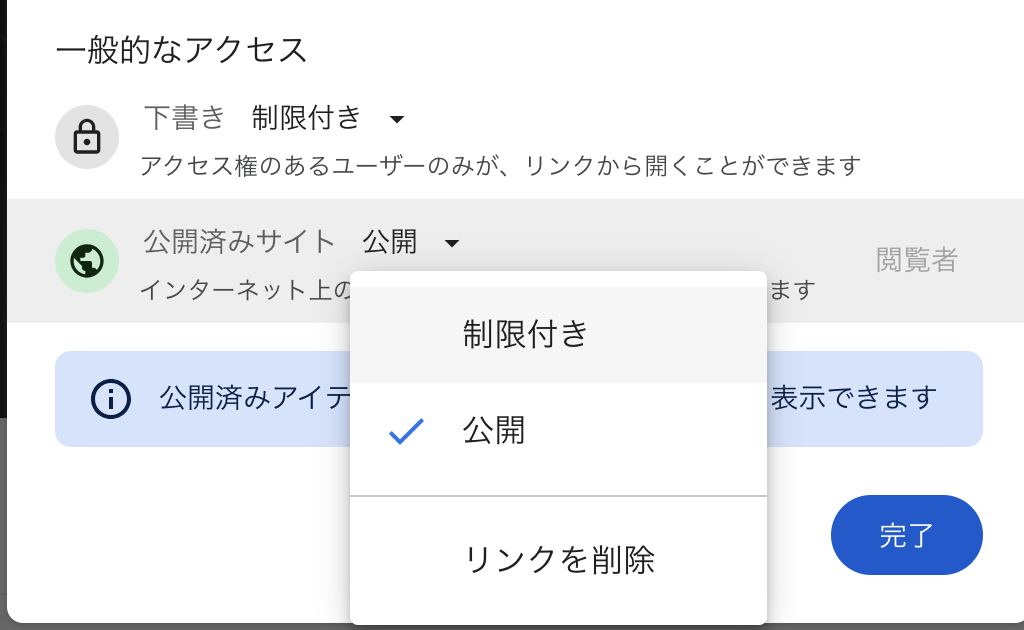
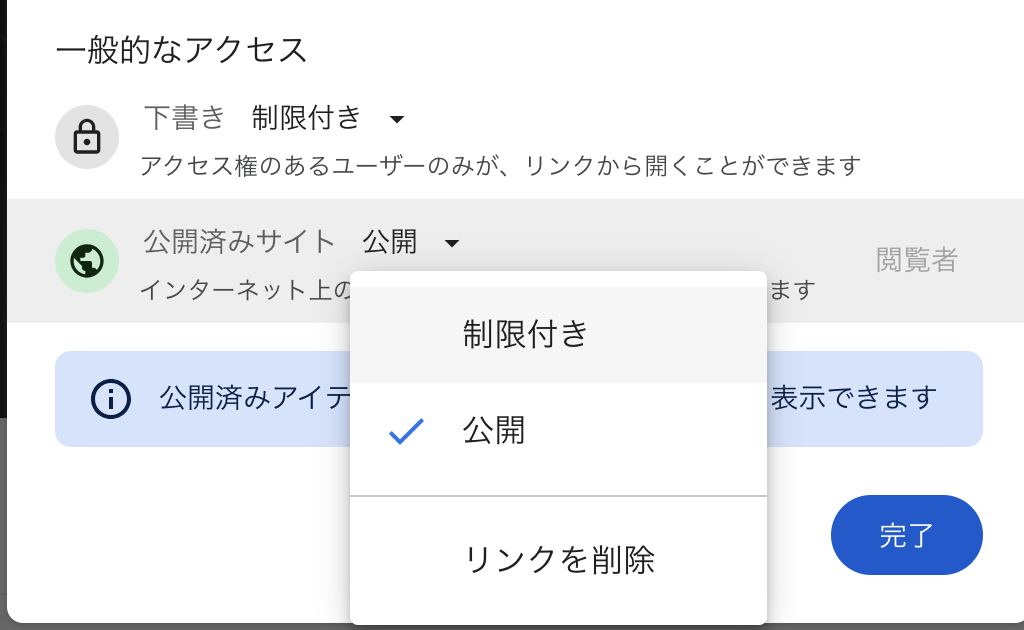
共有設定では「公開済みアイテムの閲覧者」もしくは「編集者」を選択でき、退職者を削除することも可能です。
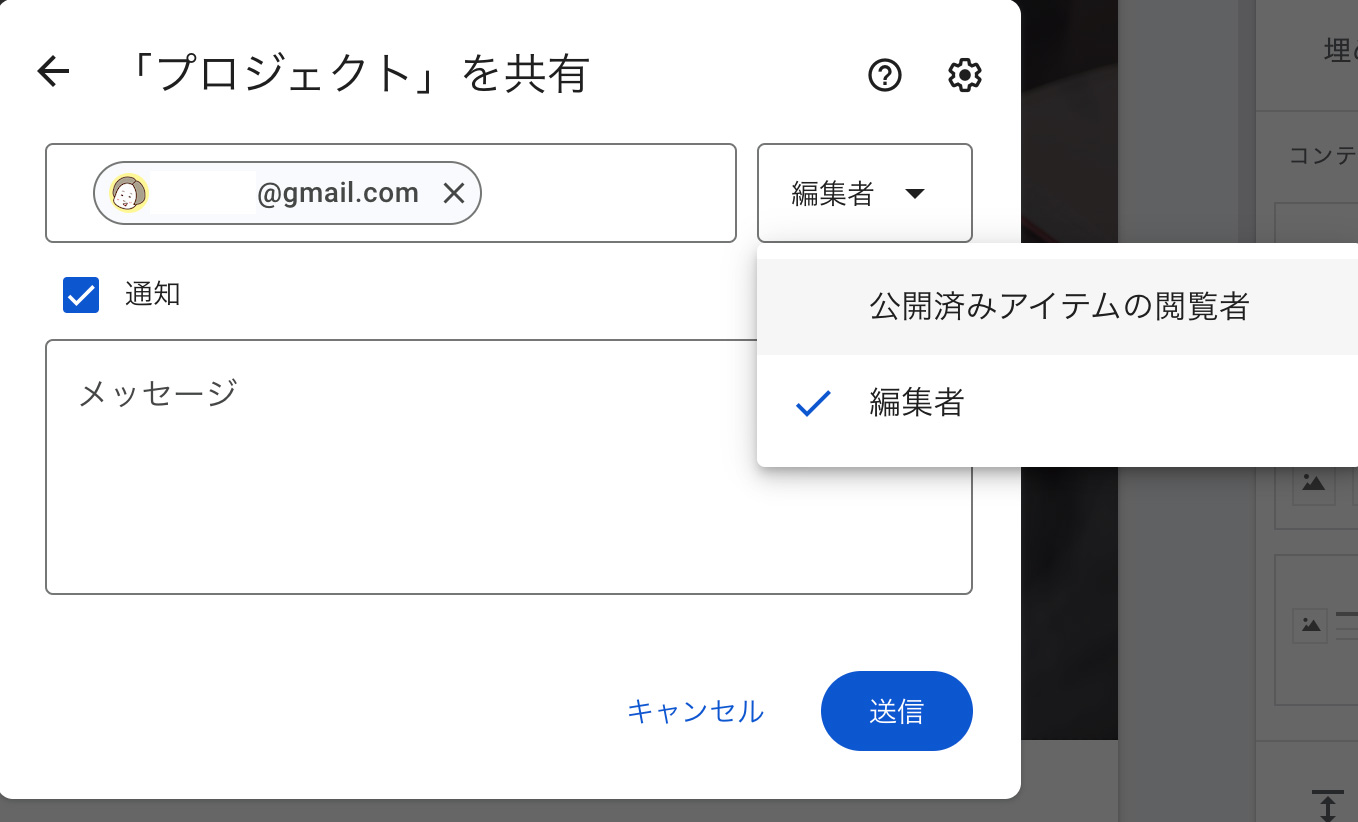
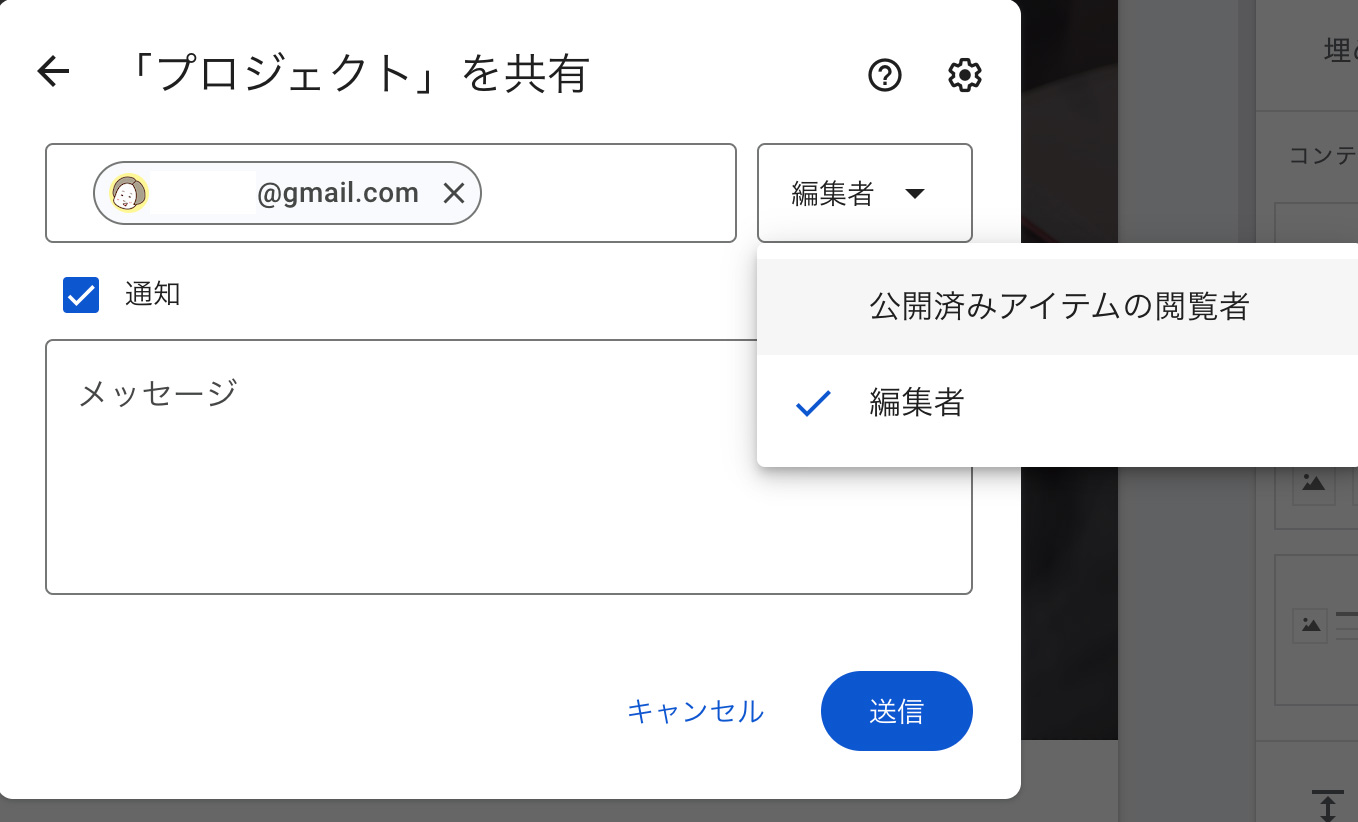
Googleサイトでポータルサイトを作成する手順
テンプレートからデザインを選ぶ
テンプレートは複数用意されています。テンプレートとは、デザインが最初に設定されていて、0から作る必要がないものです。



操作に慣れていなければ、テンプレートのページ構成を参考にしながら、設定を変更していく方法が良いかもしれません。
私は「プロジェクト」に設定しました。
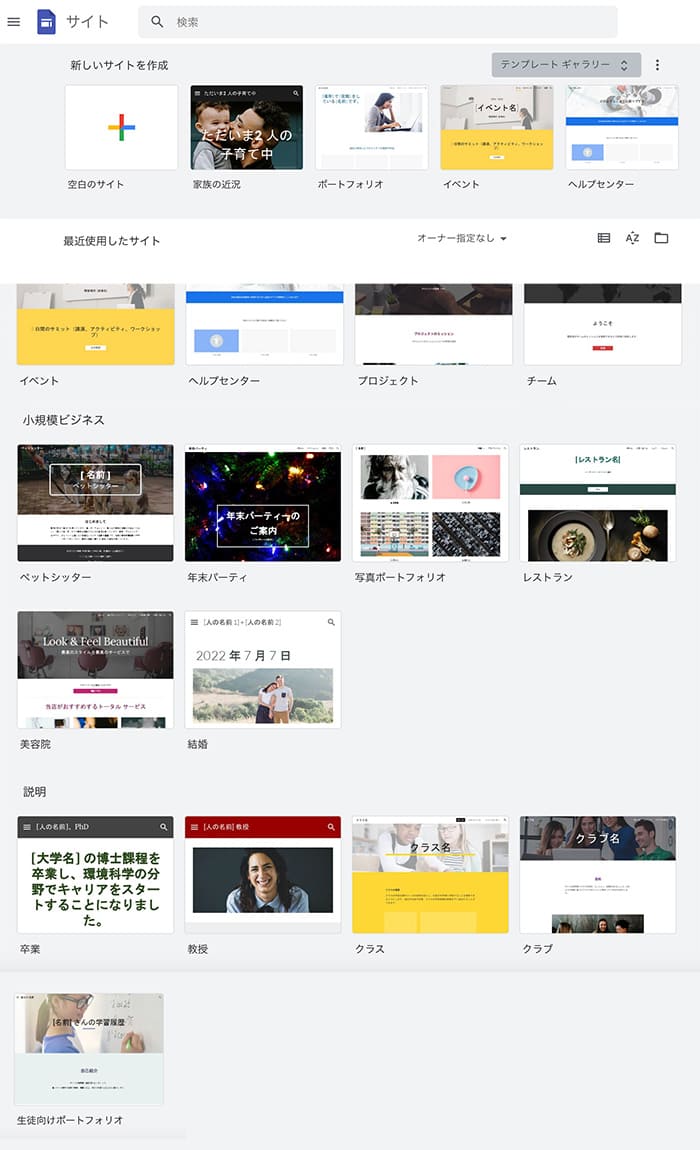
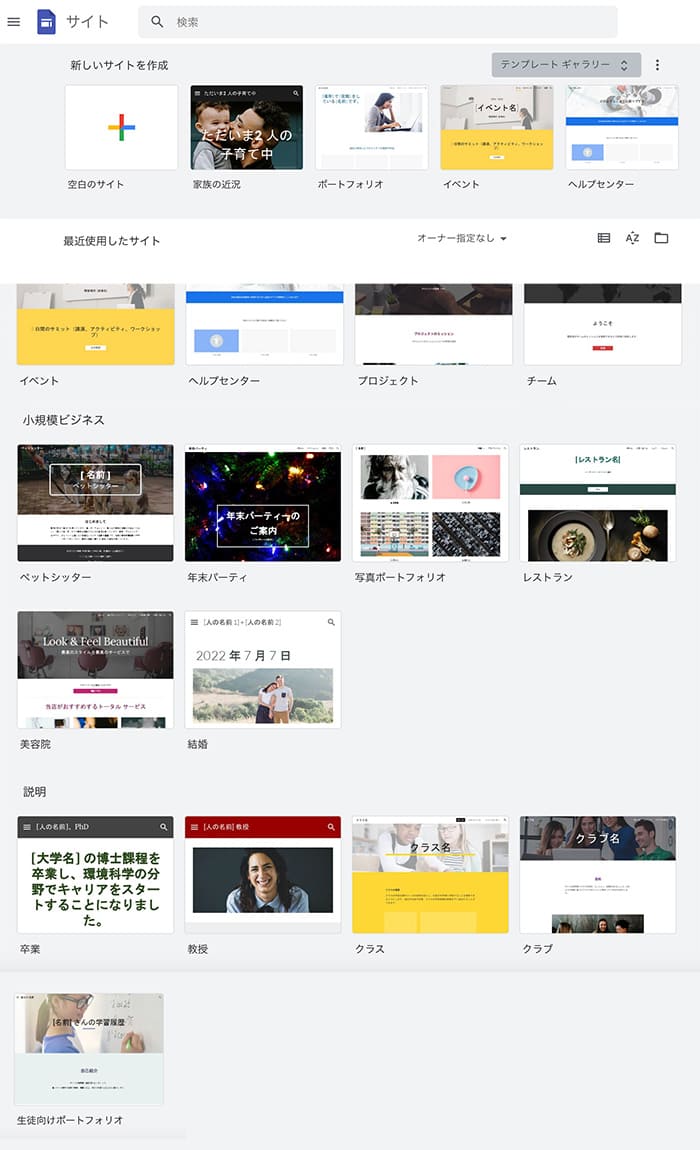
設定後、サイドの「テーマ」からアクセントカラーやフォントの太さなどを設定できます。
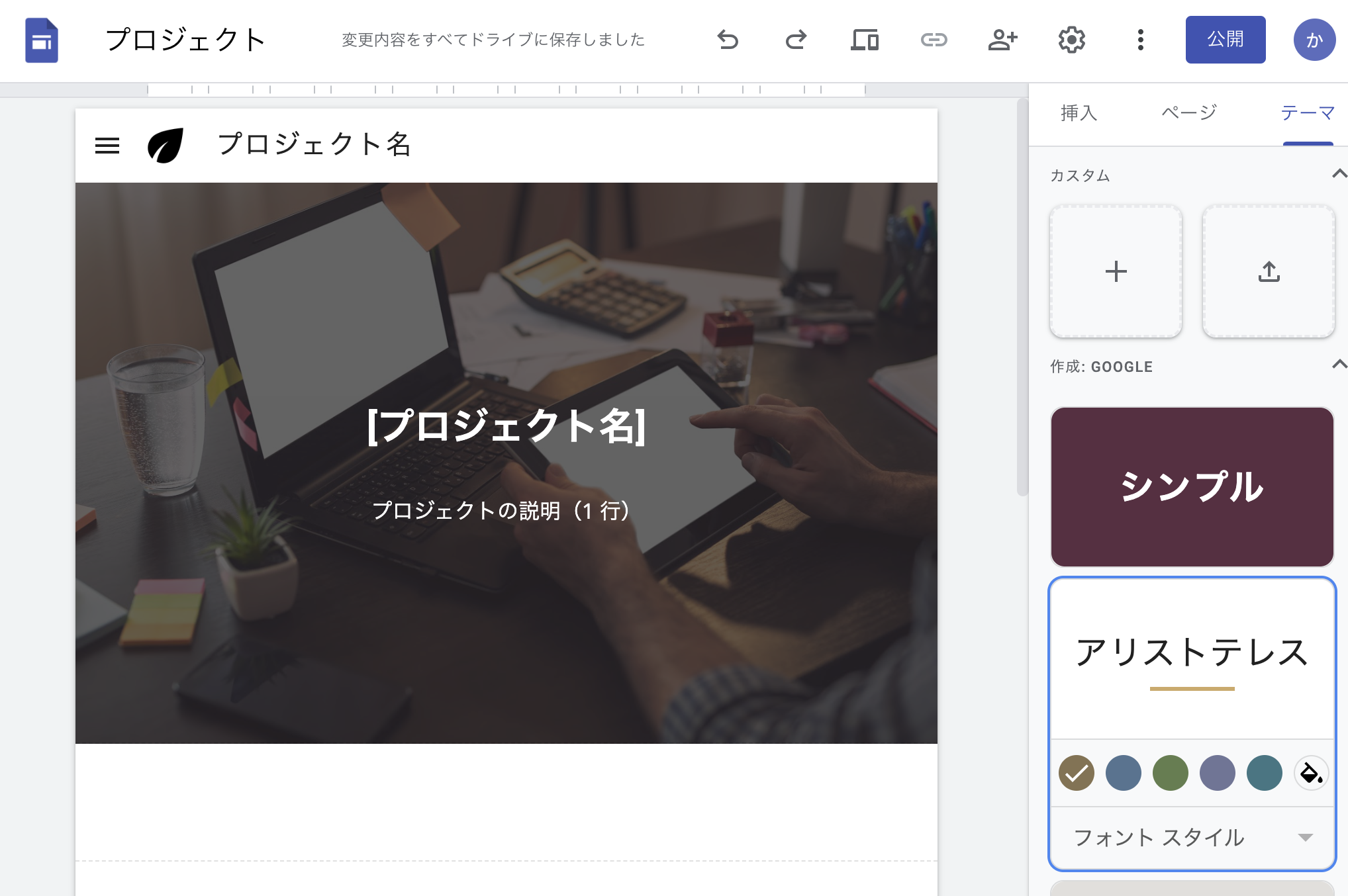
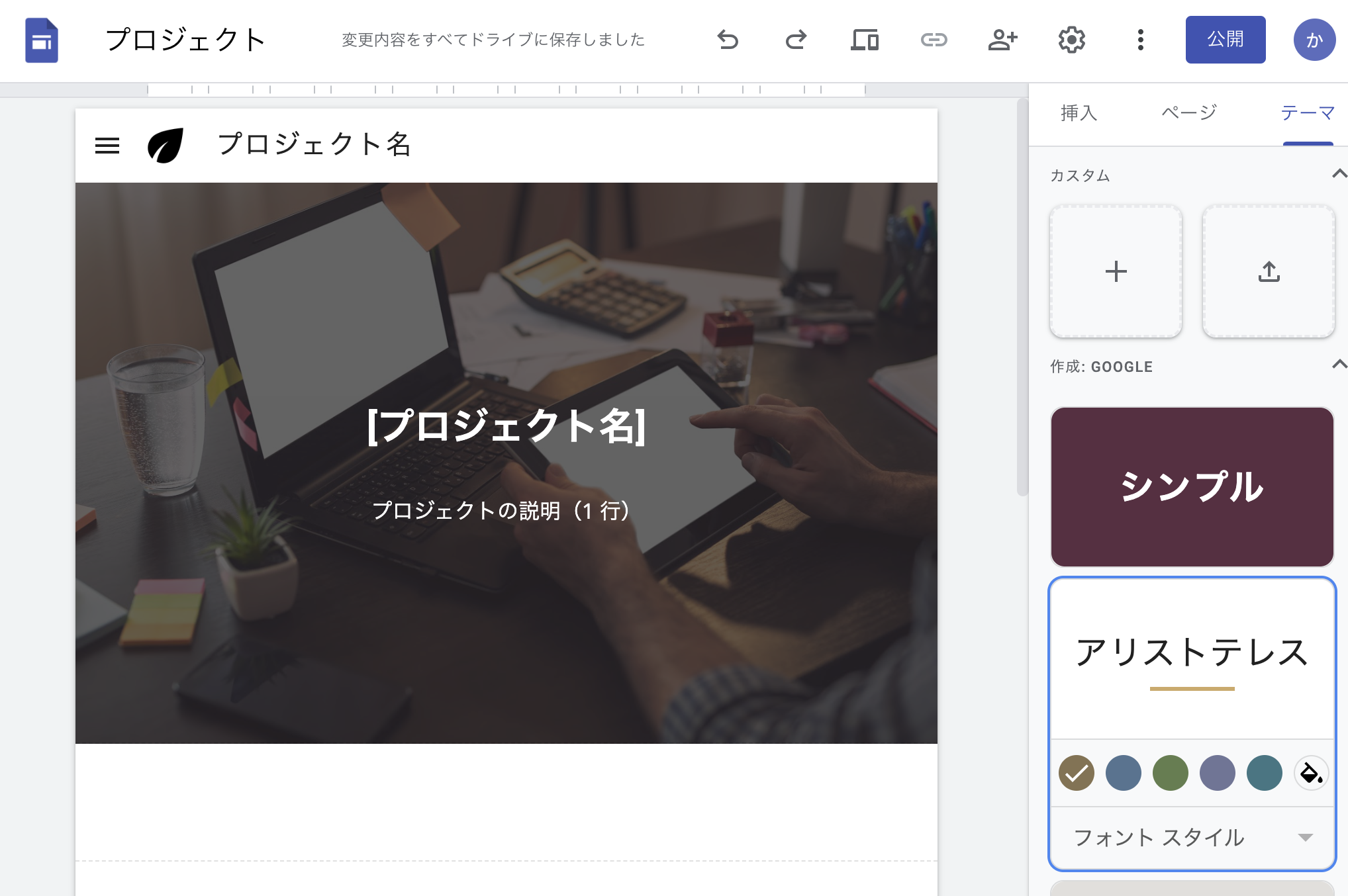
社内ポータルサイトはメニューがサイドにあると使いやすい
ヘッダーと呼ばれる上部の部分にマウスをもっていくと、左上に歯車のアイコン、設定のボタンが表示されます。
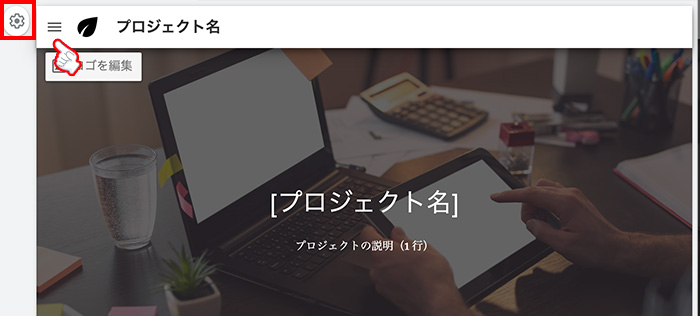
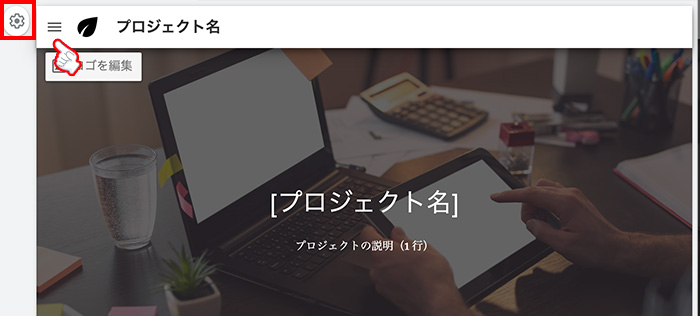
「移動」の項目から「上」もしくは「横」を設定可能です。
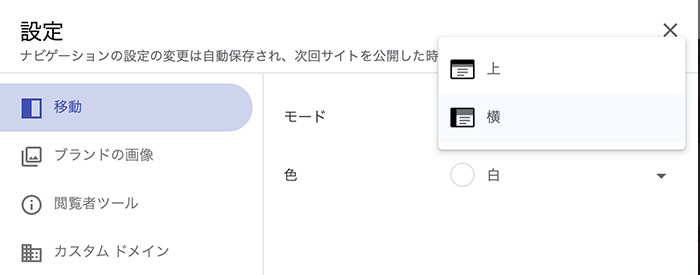
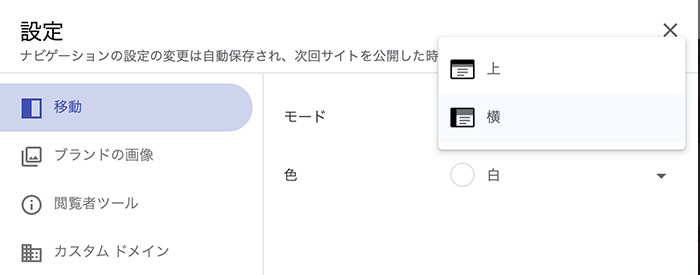
メニューを上部に表示する場合は横幅が制限されるため、たくさんのナレッジページを作る場合に見づらくなります。
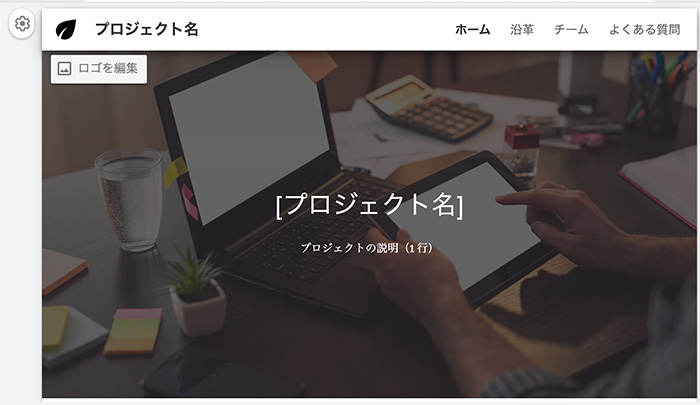
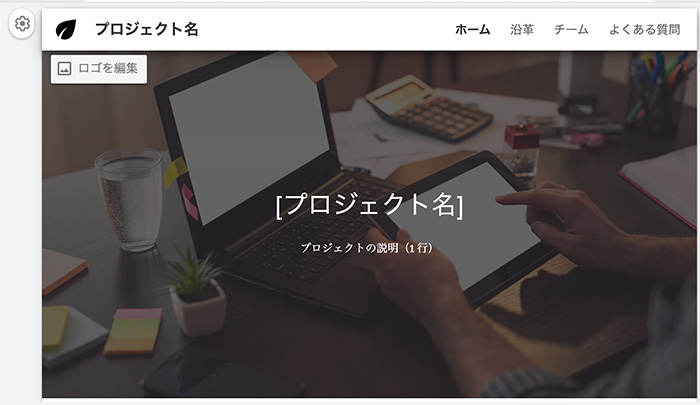
社内ポータル目的であれば、横に設定すると探しやすくなります。
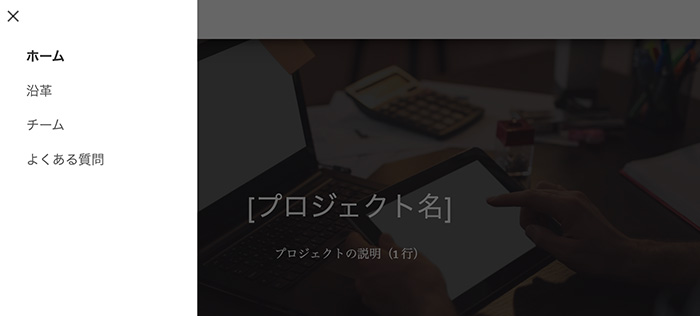
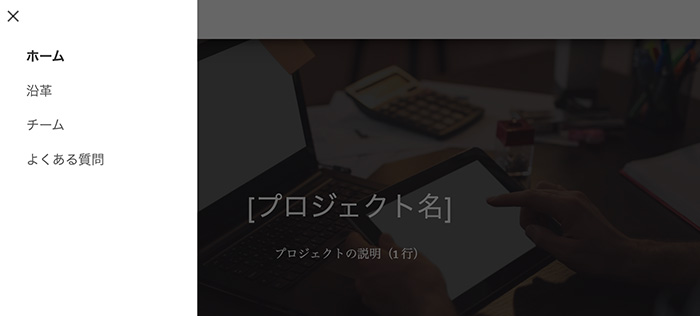
社内ポータル向けにページを作りこんでいく
サイドの「挿入」「ページ」「テーマ」3つの項目からGoogleサイトのページを作り込めます。
「挿入」はデザイン部分になるので、まずは社内ポータルサイトに必要なナレッジとなる「ページ」を作っていきましょう。
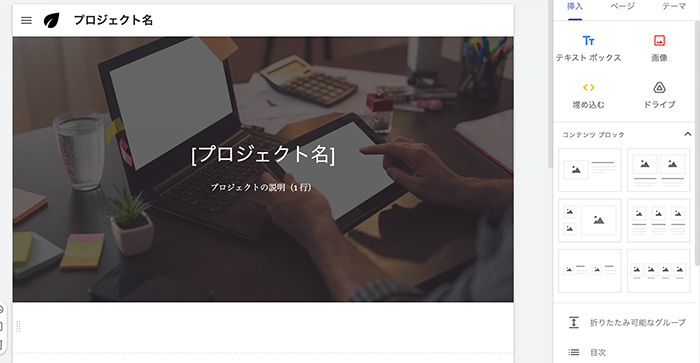
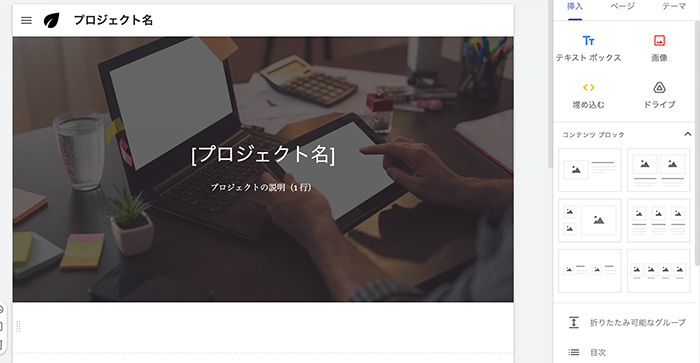
テンプレートを選んでいる場合には、「ページ」を選択すると、すでにページのテンプレートが用意されています。
既存のページの右にマウスをあてると、縦3つのリーダーが表示されるのでクリック。
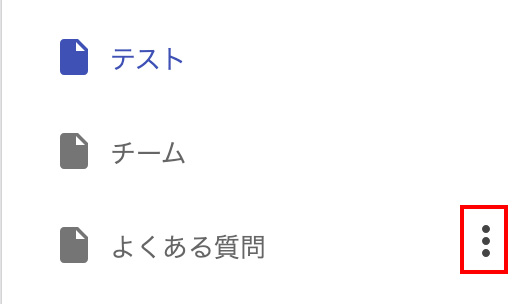
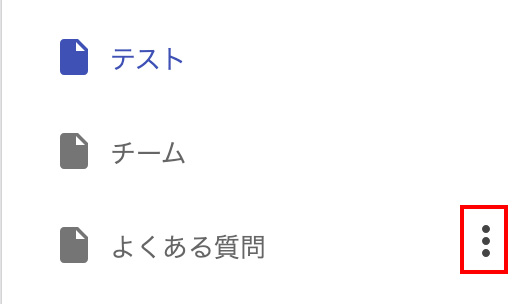
サブページを追加したり、削除したりが可能です。
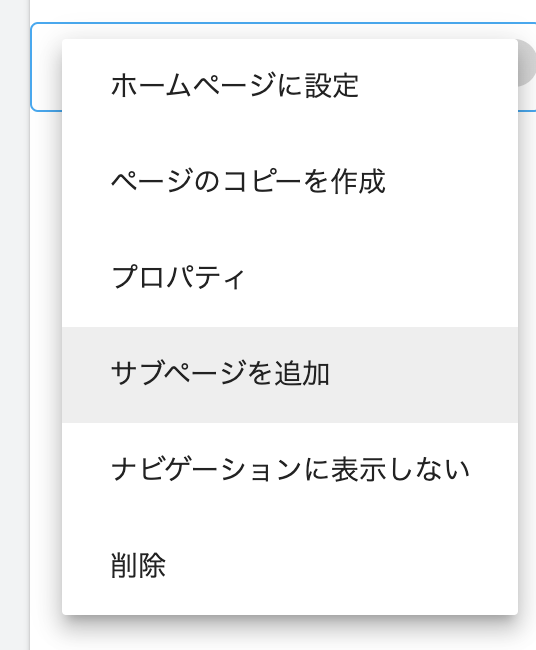
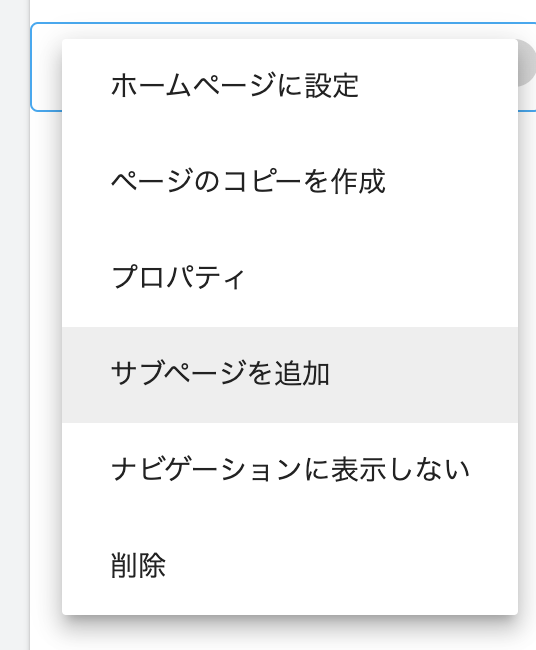
Googleサイトの制限「ページが作れるのは、5階層まで…」というのは、一つの項目の中身を細かく作り込む場合です。
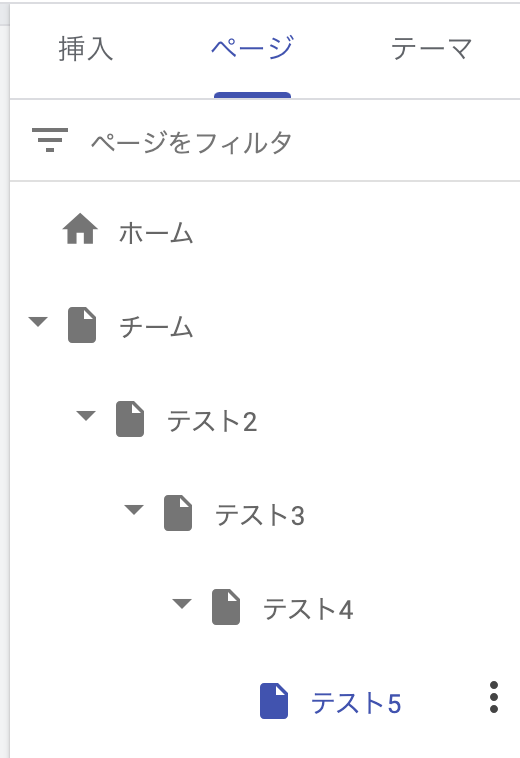
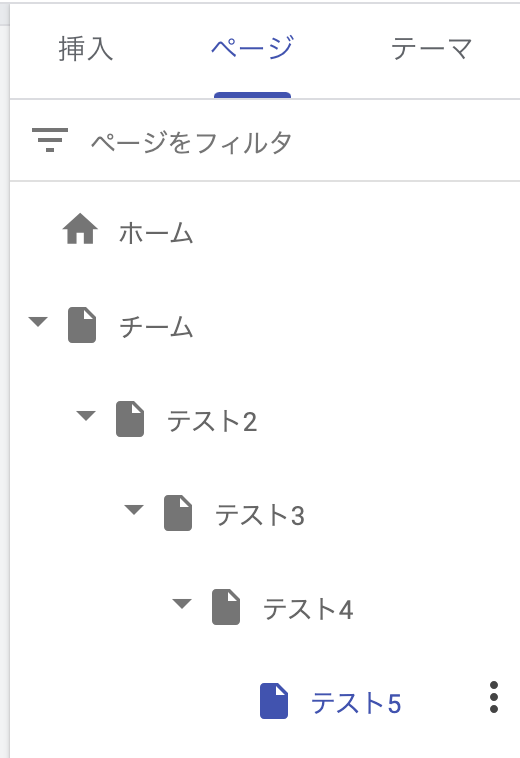



よっぽど大規模の内容にならないと、5階層までは必要ないと思います。



Googleサイトは検索機能がないので、それほど大規模になるのなら検索機能付きのシステムがよさげ
新規でページを作成する場合には、下部に表示される「+」をクリック。
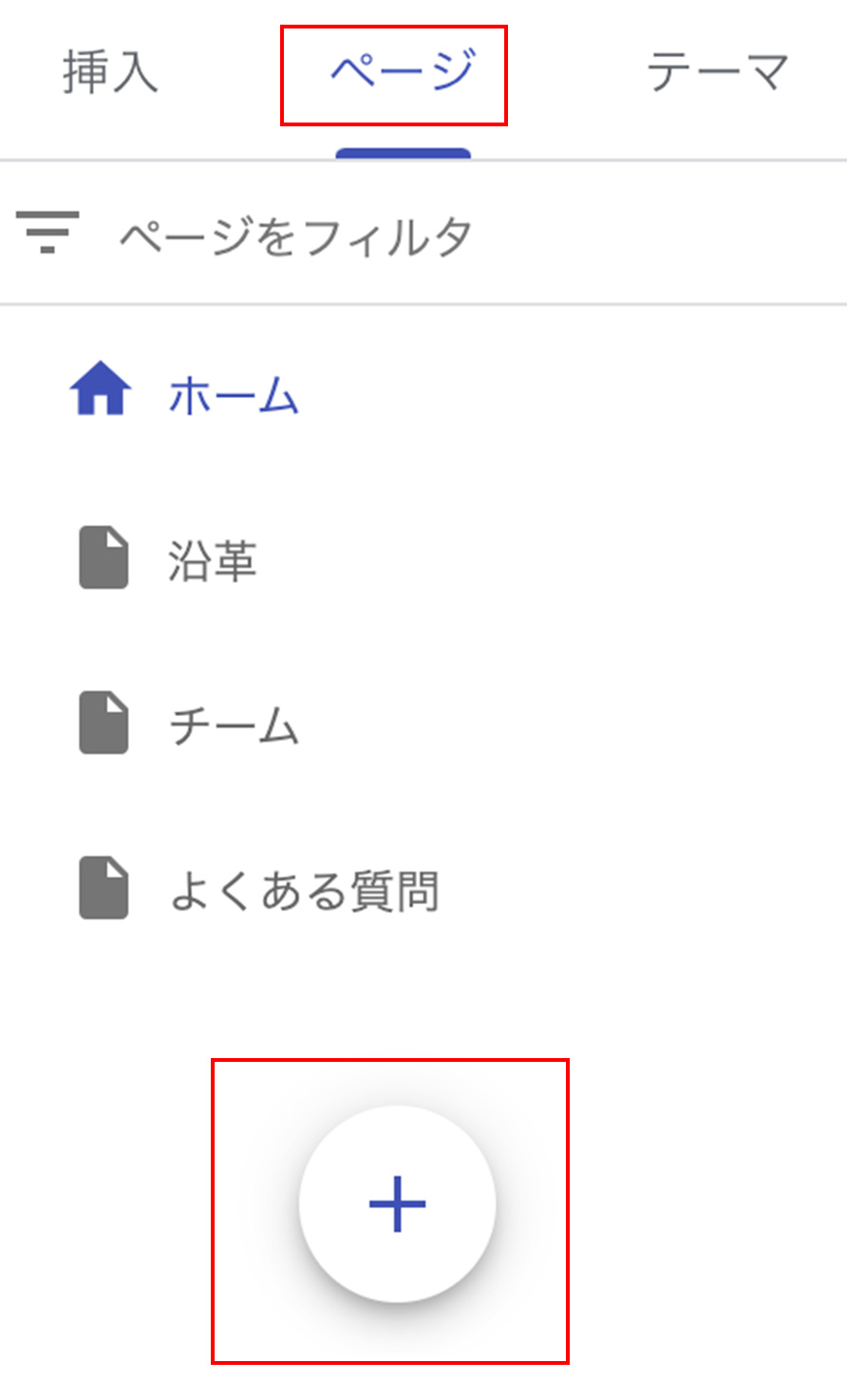
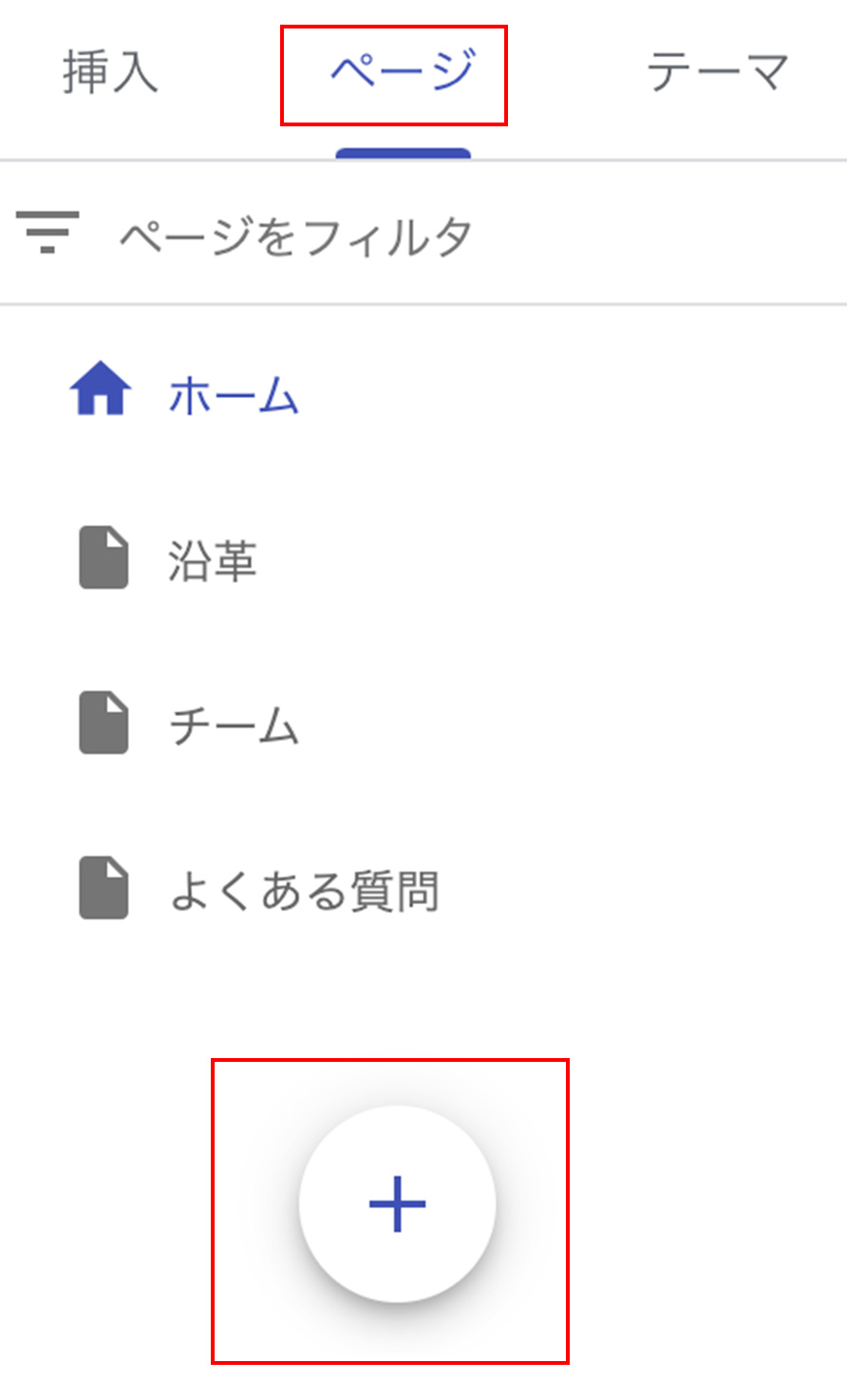
「新しいページ」から新規ページを作成できます。
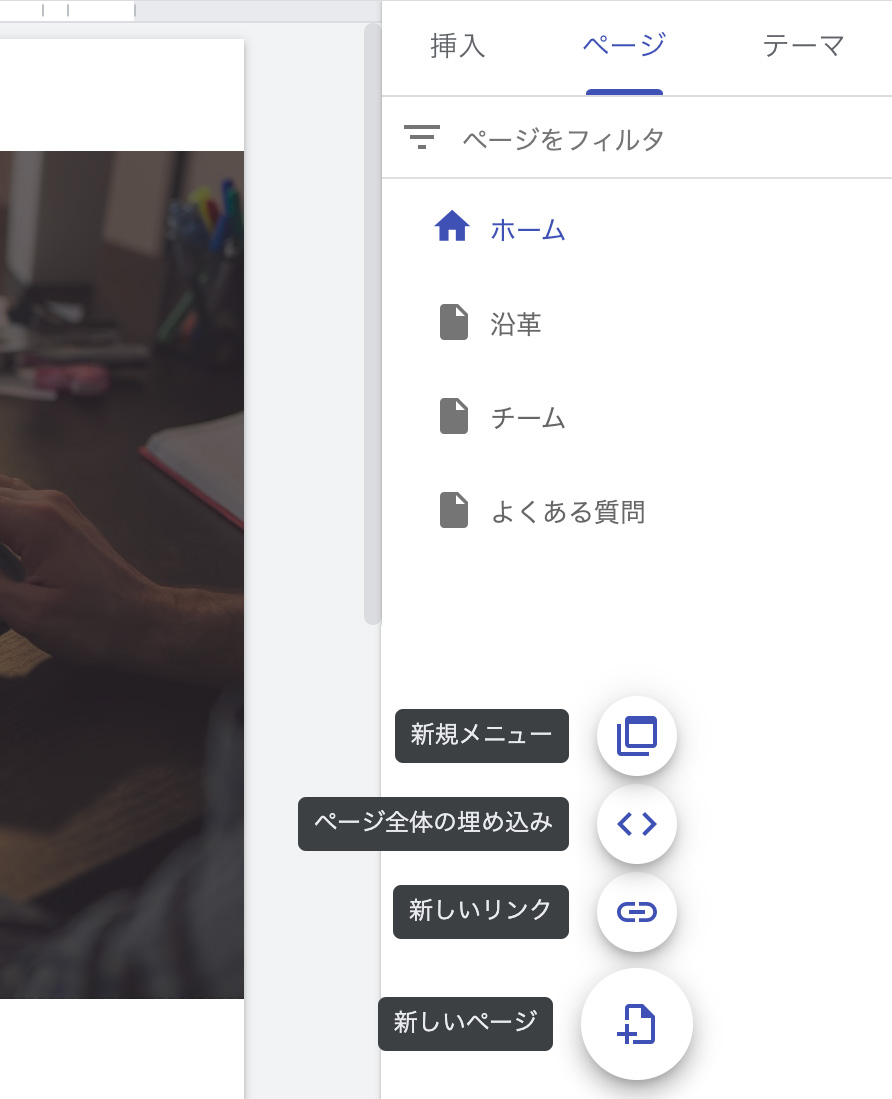
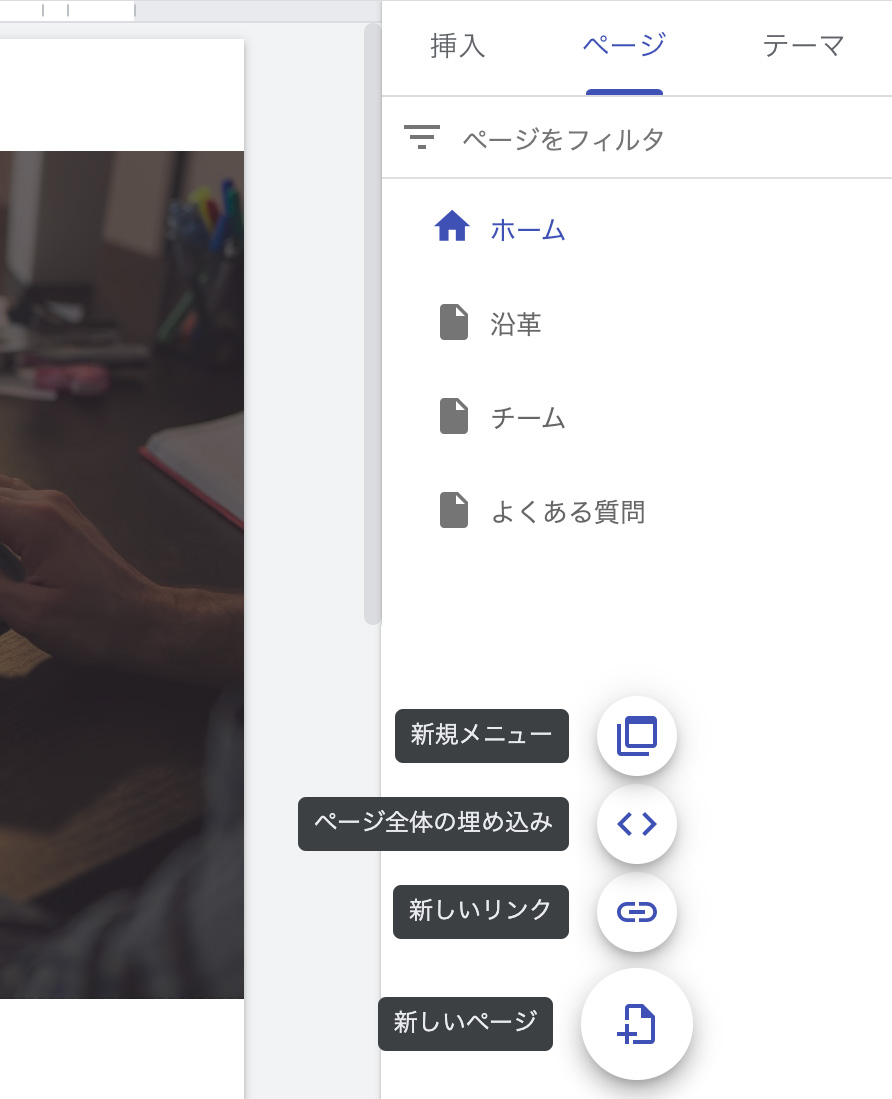
必要なページを作成した後に、使いやすいようにデザインを整えていくのがおすすめです。
Googleサイトで作る社内ポータルサイトはスタートアップにも最適



スタートアップはとにかく費用をムダにしない
ノウハウもないまま最初から有料ツールを利用すると「使ってみたけど何か違う」「求めていた機能がなかった」という事態も発生します。
とりあえず必要な段階では、まずは無料のGoogleサイトを社内ポータルとして利用してみましょう!





コメント